-Цитатник
Найди кота! или Как правильно спрятаться? - (5)
Ну очень улыбнуло!!!
Анимация формы во Flash(морфинг). - (5)Анимация формы во Flash(морфинг) Морфинг отличается от предыдущих типов анимации тем,что работает...
Урок для Фотошоп " Закрываем глазки". - (11)От меня добавка - Кисти для фотошоп "Ресницы" Вложение: 4167720_eyelashes.rar Смотреть зде...
Анимация частей картинки с помощью маски.Урок для Adobe Flash. - (2)В комментариях к посту Использование анимированной маски в Adobe Flash.Урок ...
Текстовый скроллинг средствами флеш. - (0)Текстовый скроллинг. Прокрутка текста средствами флеш. (Часть п...
-Метки
3-d модели 9 мая flash halloween анимация векторный клипарт видеоуроки фотошоп винтаж все для дизайна все для фотошоп вязание крючком картинки для творчества картины художников клипарт клипарт png коллажи любовь мои работы моя анимация музыкальные флеш открытки новый год осень оформление дневника пасха поздравления праздники рождество рукоделие скрапнаборы уроки adobe flash cs6 уроки corel уроки flash уроки gimp уроки photoshop уроки флеш уроки фотошоп фильтры и плагины флеш календарь флеш открытки флеш плеер флеш часики флешинформеры флешки флешки-часики флешчасики фоны хобби часики шрифты элементы для дизайна
-Рубрики
- *** Всё от novprospekt (0)
- Adobe Illustrator CS6 (2)
- Уроки Adobe Illustrator CS6 (2)
- COREL (63)
- Макросы (4)
- наборы для коллажей (6)
- Рисование в Corel Paint Shop Pro (2)
- Уроки COREL (53)
- Фильтры COREL (11)
- Flash (164)
- Flash плееры (32)
- Маска в Sothink SWF Quicker (7)
- музыкальные флеш открытки (13)
- скачать adobe flash (1)
- Уроки Flash (50)
- уроки sothnik swf quicker (19)
- Флеш заготовки (19)
- флеш меню (5)
- флеш-информеры,часики (79)
- Флешки Новогодние (27)
- Часовая мастерская (15)
- GIMP (18)
- Все для GIMP (9)
- Уроки GIMP (16)
- Poser (7)
- Уроки Poser (2)
- Анимация (5)
- Формат анимации APNG (3)
- Времена года (16)
- Весна (1)
- Осень (14)
- все для дизайна (164)
- Фоны (1)
- Шрифты (13)
- бесшовные фоны (13)
- все для фотошоп (112)
- Кисти (13)
- Стили (7)
- Маски (5)
- Новости Photosop (4)
- Скачать фотошоп (7)
- Уроки фотошоп (72)
- Фильтры и плагины (4)
- экшены (4)
- Календари (15)
- Календарные сетки (4)
- Программы для создания календарей (4)
- клипарт (130)
- Мой Новосибирск (2)
- оформление дневника (80)
- Праздники (9)
- Пасха (5)
- Праздники и даты (162)
- 1 сентября (4)
- 23 февраля (8)
- 8 марта (13)
- 9 мая (10)
- Halloween (18)
- ВДВ (3)
- Год Дракона (9)
- День всех влюбленных (16)
- Иван Купала (6)
- Новый Год (32)
- Пасха (25)
- Рождество (23)
- символ 2014 (4)
- Программы (19)
- Программмы для создания флеш (9)
- Программы для анимации и дизайна (8)
- Редакторы векторной графики (4)
- Путешествие и туризм (2)
- Рисование в графических редакторах (13)
- Картины художников (5)
- Рисование в Adobe Illustrator (2)
- Рисование в Photoshop (2)
- Статьи и книги по изобразительному искусству (4)
- рукоделие (15)
- Сделать сайт самому (1)
- Футажи (1)
- Анимация из футажей (1)
- Футажи (1)
-Поиск по дневнику
-Подписка по e-mail
-Статистика
Создан: 02.09.2010
Записей: 709
Комментариев: 11273
Написано: 13505
Записей: 709
Комментариев: 11273
Написано: 13505
Коллаж "Always On My Mind" |
Цитата сообщения Mademoiselle_Viv
Коллаж "Always On My Mind"

1 - Открыть прозрачное изображение 800 X 600
2 - выбрать два цвета из вашего клипарта, светлый и темный.
3 - Создать линейный градиент 0 / 1, светлый цвет в середине
4 - залить изображение градиентом, выделить все
5 - Изменить / копировать ваш основной клипарт, изменить / вставить в выделенное.
6 - Выделение отменить.
7 - Эффекты / эффекты изображений / непрерывная мозаика

8 - Настройки / размытие по Гауссу радиусом 30

9 - Эффекты текстуры / Античная Мозаика

10 - новый слой.
11 - Заливка с тем же градиентом
12 - Применить маску, объединить группу

13 - эффекты / фильтры / FM Tile Tool / Blend Emboss (или Настройки / повышение резкости)
14 - эффекты / эффекты искажения / полярные координаты
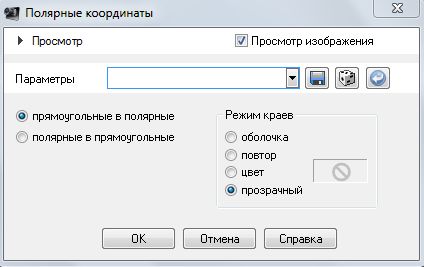
15 - Дубликат слоя, Изображение / Переворот
16 - Слои / слить с нижним
17 - Изменить размер слоя до 80%
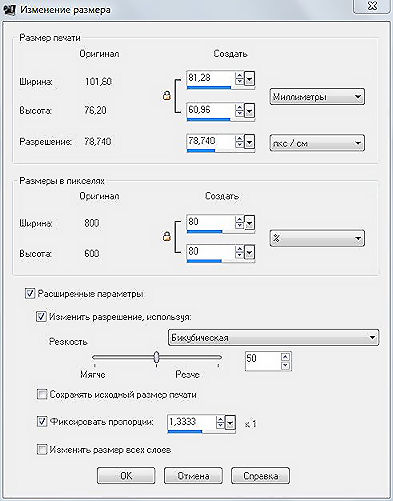
18 - Изображение / произвольный поворот:

19 - Изображение / Переворот
20 - Активировать инструмент "Указатель" и растянуть фигуру в стороны от центра
21 - Примените Тень


22. Эффекты / Эффекты краев / Улучшение
23 - Скопировать ваш клипарт / Вставить на коллаж как новый слой
24 - Отрегулируйте по размеру, в случае необходимости сотрите четкие углы (см. пример)
25 - Изображение / добавить границы в 2 пикселя цвет фона, 1px цвет переднего плана, 2 пикселя цвет фона
26 - Изображение / добавить границы 30px светлым цветом, выберите эту границу волшебной палочкой, заполнить градиентом.
27 - Эффекты Отражения / Калейдоскоп

28 - Выделение / инвертировать
29 - эффекты / 3D-эффекты / вырез
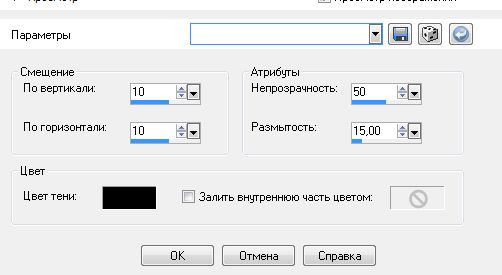
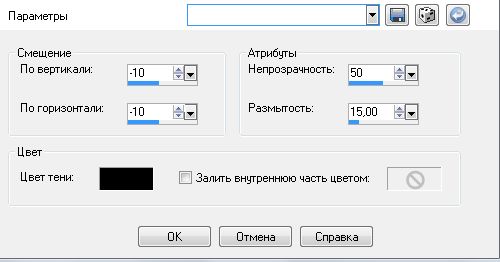
30 - Выделение отменить
31 - Повторите шаги 25, 26, 27, 28. 29, e 30 29 и 30
32 - Повторите шаги 25, 28 и 29
28 - Изменить размер коллажа до 700 пикселей по ширине.
33 - Подписать коллаж и сохранить как JPЕG
Вот еще один пример:

©Sissi

1 - Открыть прозрачное изображение 800 X 600
2 - выбрать два цвета из вашего клипарта, светлый и темный.
3 - Создать линейный градиент 0 / 1, светлый цвет в середине
4 - залить изображение градиентом, выделить все
5 - Изменить / копировать ваш основной клипарт, изменить / вставить в выделенное.
6 - Выделение отменить.
7 - Эффекты / эффекты изображений / непрерывная мозаика

8 - Настройки / размытие по Гауссу радиусом 30

9 - Эффекты текстуры / Античная Мозаика

10 - новый слой.
11 - Заливка с тем же градиентом
12 - Применить маску, объединить группу

13 - эффекты / фильтры / FM Tile Tool / Blend Emboss (или Настройки / повышение резкости)
14 - эффекты / эффекты искажения / полярные координаты
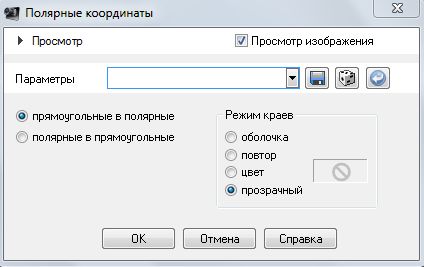
15 - Дубликат слоя, Изображение / Переворот
16 - Слои / слить с нижним
17 - Изменить размер слоя до 80%
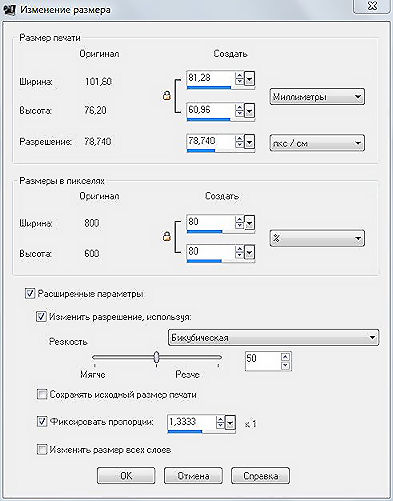
18 - Изображение / произвольный поворот:

19 - Изображение / Переворот
20 - Активировать инструмент "Указатель" и растянуть фигуру в стороны от центра
21 - Примените Тень


22. Эффекты / Эффекты краев / Улучшение
23 - Скопировать ваш клипарт / Вставить на коллаж как новый слой
24 - Отрегулируйте по размеру, в случае необходимости сотрите четкие углы (см. пример)
25 - Изображение / добавить границы в 2 пикселя цвет фона, 1px цвет переднего плана, 2 пикселя цвет фона
26 - Изображение / добавить границы 30px светлым цветом, выберите эту границу волшебной палочкой, заполнить градиентом.
27 - Эффекты Отражения / Калейдоскоп

28 - Выделение / инвертировать
29 - эффекты / 3D-эффекты / вырез
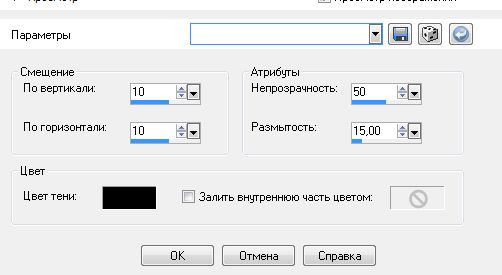
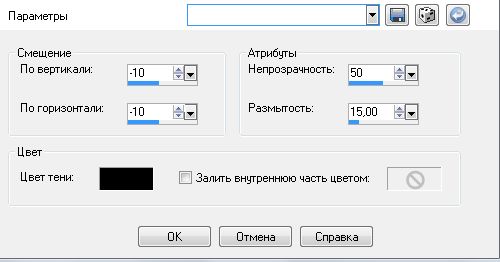
30 - Выделение отменить
31 - Повторите шаги 25, 26, 27, 28. 29, e 30 29 и 30
32 - Повторите шаги 25, 28 и 29
28 - Изменить размер коллажа до 700 пикселей по ширине.
33 - Подписать коллаж и сохранить как JPЕG
Вот еще один пример:

©Sissi
Серия сообщений "Коллажи в Corel":
Часть 1 - Коллаж *~* Night angel *~* (Корел + ФШ)
Часть 2 - Коллаж *~Шик~* (Фильтр "Texturizer")
...
Часть 67 - Коллаж "Рeluche chiot"(фильтр AP [lines])
Часть 68 - Коллаж "She's A Star"
Часть 69 - Коллаж "Always On My Mind"
Часть 70 - 00608
Часть 71 - Коллаж "Ромашковый вихрь"
...
Часть 73 - Коллаж "Orientalstyle"
Часть 74 - Коллаж Like Woman in Love
Часть 75 - Коллаж "Love, Happy Valentine Day"
| Рубрики: | COREL/Уроки COREL |
Понравилось: 1 пользователю
| Комментировать | « Пред. запись — К дневнику — След. запись » | Страницы: [1] [Новые] |






